本文作者 | 守望先生
本文转自公众号 | 编程珠玑
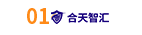
前言
linux中的一些小技巧可以大大提高你的工作效率,本文就细数那些提高效率或者简单却有效的linux技巧。
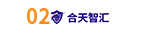
命令编辑及光标移动
这里有很多快捷键可以帮我们修正自己的命令。接下来使用光标二字代替光标的位置。
删除从开头到光标处的命令文本
ctrl + u,例如:
$ cd /proc/tty;ls -al光标
如果此时使用ctrl + u快捷键,那么该条命令都会被清除,而不需要长按backspace键。
删除从光标到结尾处的命令文本
ctrl+k,例如:
$ cd /proc/tty光标;ls -al
如果此时使用ctrl + k快捷键,那么从光标开始处到结尾的命令文本将会被删除。
还有其他的操作,不再举例,例如:
ctrl + a:光标移动到命令开头
ctrl + e:光标移动到命令结尾
alt f:光标向前移动一个单词
alt b:光标向前移动一个单词
ctrl w:删除一个词(以空格隔开的字符串)
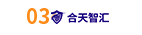
历史命令快速执行
我们都知道history记录了执行的历史命令,而使用!+历史命令前的数字,可快速执行历史命令。另外,还可以使用ctrl+r搜索执行过的命令。
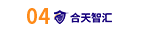
部分历史命令查看
history会显示大量的历史命令,而fc -l只会显示部分。
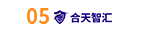
实时查看日志
$ tail -f filename.logtail -f 加文件名,可以实时显示日志文件内容。当然,使用less命令查看文件内容,并且使用shift+f键,也可达到类似的效果。

磁盘或内存情况查看
怎么知道当前磁盘是否满了呢?
$ df -h
/dev/sda14 4.6G 10M 4.4G 1% /tmp
/dev/sda11 454M 366M 61M 86% /boot
/dev/sda15 55G 18G 35G 35% /home
/dev/sda1 256M 31M 226M 12% /boot/efi
tmpfs 786M 64K 786M 1% /run/user/1000使用df命令可以快速查看各挂载路径磁盘占用情况。
当前目录各个子目录占用空间大小
如果你已经知道home目录占用空间较大了,你想知道home目录下各个目录占用情况:
$ du -h –-max-depth=1 /home(或者-d 1)18G /home/hyb16K /home/lost+found18G /home/这里指定了目录深度,否则的话,它会递归统计子目录占用空间大小,可自行尝试。
当前内存使用情况
$ free -h
total used free shared buff/cache available
Mem: 7.7G 3.5G 452M 345M 3.7G 3.5G
Swap: 7.6G 0B 7.6G通过free的结果,很容易看到当前总共内存多少,剩余可用内存多少等等。
使用-h参数
不知道你是否注意到,我们在前面几个命令中,都使用了-h参数,它的作用是使得结果以人类可读的方式呈现,所以我们看到它呈现的单位是G,M等,如果不使用-h参数,可以自己尝试一下会是什么样的结果呈现。
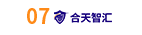
根据名称查找进程id
想快速直接查找进程id,可以使用:
$ pgrep hello22692或者:
$ pidof hello22692其中,hello是进程名称。
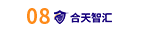
根据名称杀死进程
一般我们可以使用kill -9 pid方式杀死一个进程,但是这样就需要先找到这个进程的进程id,实际上我们也可以直接根据名称杀死进程,例如:
$ killall hello或者:
$ pkill hello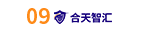
查看进程运行时间
可以使用下面的命令查看进程已运行时间:
$ ps -p 24525 -o lstart,etime
STARTED ELAPSED
Sat Mar 23 20:52:08 2019 02:45其中24525是你要查看进程的进程id。
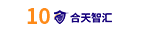
快速目录切换
cd - 回到上一个目录
cd 回到用户家目录
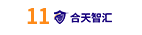
多条命令执行
我们知道使用分号隔开可以执行多条命令,例如:
$ cd /temp/log/;rm -rf *但是如果当前目录是/目录,并且/temp/log目录不存在,那么就会发生激动人心的一幕:
bash: cd: /temp/log: No such file or directory
(突然陷入沉默)因为;可以执行多条命令,但是不会因为前一条命令失败,而导致后面的不会执行,因此,cd执行失败后,仍然会继续执行rm -rf *,由于处于/目录下,结果可想而知。
所以你还以为这种事故是对rf -rf *的力量一无所知的情况下产生的吗?
如果解决呢?很简单,使用&&,例如:
$ cd /temp/log/&&rm -rf *这样就会确保前一条命令执行成功,才会执行后面一条。
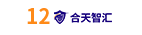
查看压缩日志文件
有时候日志文件是压缩的,那么能不能偷懒一下,不解压查看呢?当然可以啦。
例如:
$ zcat test.gztest log或者:
$ zless test.gztest log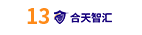
删除乱码文件
无论是自己意外创建还是程序异常创建,难免会出现一些命名奇怪或者乱码文件,可以选择删除Linux中特殊名称文件的多种方式。
对于特殊字符,如<>!*等组成的文件如何删除呢?例如:
$ rm <>\!*
rm: missing operandTry 'rm --help' for more information.对于这种类型的文件,我们需要用引号将文件名包含起来:
$ rm "<>\!*"
$ 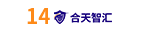
清空文件内容
比如有一个大文件,你想快速删除,或者不想删除,但是想清空内容:
>filename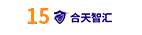
将日志同时记录文件并打印到控制台
在执行shell脚本,常常会将日志重定向,但是这样的话,控制台就没有打印了,如何使得既能记录日志文件,又能将日志输出到控制台呢?
$ ./test.sh |tee test.log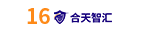
终止并恢复进程执行
我们使用ctrl+z 暂停一个进程的执行,也可以使用fg恢复执行。例如我们使用
$ cat filename当我们发现文件内容可能很多时,使用ctrl+z暂停程序,而如果又想要从刚才的地方继续执行,则只需要使用fg命令即可恢复执行。或者使用bg使得进程继续在后台执行。
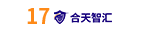
计算程序运行时间
我们可能会进程写一些小程序,并且想要知道它的运行时间,实际上我们可以很好的利用time命令帮我们计算,例如:
$ time ./fibo 30
the 30 result is 832040real 0m0.088s
user 0m0.084s
sys 0m0.004s它会显示系统时间,用户时间以及实际使用的总时间。
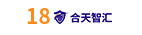
查看内存占用前10的进程
$ ps -aux|sort -k4nr |head -n 10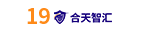
快速查找你需要的命令
我们都知道man可以查看命令的帮助手册,但是如果我们想要某个功能却不知道使用哪个命令呢?别着急,还是可以使用man:
$ man -k "copy files"
cp (1) - copy files and directories
cpio (1) - copy files to and from archives
git-checkout-index (1) - Copy files from the index to the working tree
gvfs-copy (1) - Copy files
gvfs-move (1) - Copy files
install (1) - copy files and set attributes使用-k参数,使得与copy files相关的帮助手册都显示出来了。

命令行下的复制粘贴
我们知道,在命令行下,复制不能再是ctrl + c了,因为它表示终止当前进程,而控制台下的复制粘贴需要使用下面的快捷键:
ctrl + insert
shift + insert
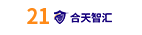
搜索包含某个字符串的文件
例如,要在当前目录下查找包含test字符串的文件:
$ grep -rn "test"
test2.txt:1:test它便可以找到该字符串在哪个文件的第几行。
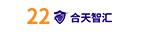
屏幕冻结
程序运行时,终端可能输出大量的日志,你想简单查看一下,又不想记录日志文件,此时可以使用ctrl+s键,冻结屏幕,使得日志不再继续输出,而如果想要恢复,可使用ctrl+q退出冻结。
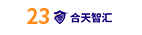
无编辑器情况下编辑文本文件
如果在某些系统上连基本的vi编辑器都没有,那么可以使用下面的方式进行编辑内容:
$ cat >file.txt
some words
(ctrl+d)编辑完成后,ctrl+d即可保存。
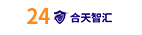
查看elf文件
查看elf文件头信息
例如:
$ readelf -h filename我们在显示结果中,可以看到运行的平台,elf文件类型,大小端情况等。
查看库中是否包含某个接口
$ nm filename |grep interface这里是从文件filename中查看是否包含interface接口,前提是该文件包含符号表。
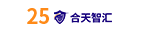
总结
本文所提到的内容建议自己上机操作,体验效果。本文总结了一些常用的Linux小技巧,你还有哪些linux小技巧?欢迎留言分享。
本文相关知识点学习:
Linux入门最佳实践:可点击文末“
http://www.hetianlab.com/cour.do?w=1&c=CCID7ca1-dae5-48f4-8dd6-d8b6c2b5938b
本课程从Linux安全运维的视角出发,由浅入深,循序渐进地围绕着Linux安全运维工程师在日常工作中将会遇到的任务场景而展开。课程内容分为初、中、高三部分,其中初级部分包括:Linux简介、基础文件管理、文件系统。中级部分包括:bash、数据流、管道和重定向的运用。高级部分包括:账号管理、文件系统高级配置、系统管理高级配置。通过本课程的学习,你将掌握企业级Linux系统的部署,并具备对Linux系统进行操纵和安全运维的能力。

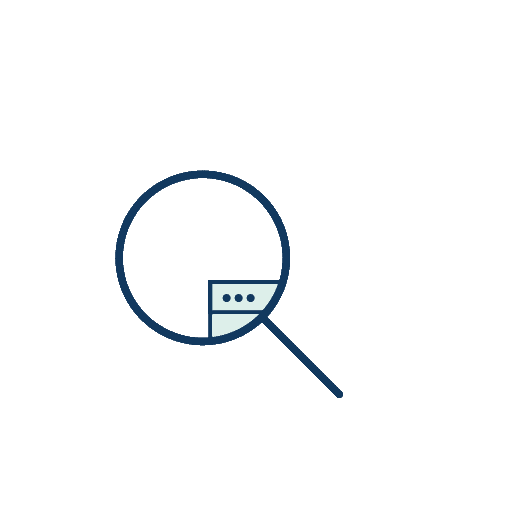
别忘了投稿哦
大家有好的技术原创文章
欢迎投稿至邮箱:edu@heetian.com
合天会根据文章的时效、新颖、文笔、实用等多方面评判给予100元-500元不等的稿费哦
有才能的你快来投稿吧!
了解投稿详情点击重金悬赏 | 合天原创投稿等你来!

 戳
戳
 喜欢就点击“好看”吧!
喜欢就点击“好看”吧!




















 1503
1503











 被折叠的 条评论
为什么被折叠?
被折叠的 条评论
为什么被折叠?








